oppo手机怎么关闭美颜功能?设置里找不到开关怎么办?
在OPPO手机上关闭美颜功能,需要根据你使用的具体场景(如自拍、录像、使用第三方相机应用等)来操作,因为不同场景的美颜设置路径可能略有差异,以下将详细说明各类情况下的关闭方法,并附上常见问题解答,帮助你彻底解决美颜困扰。
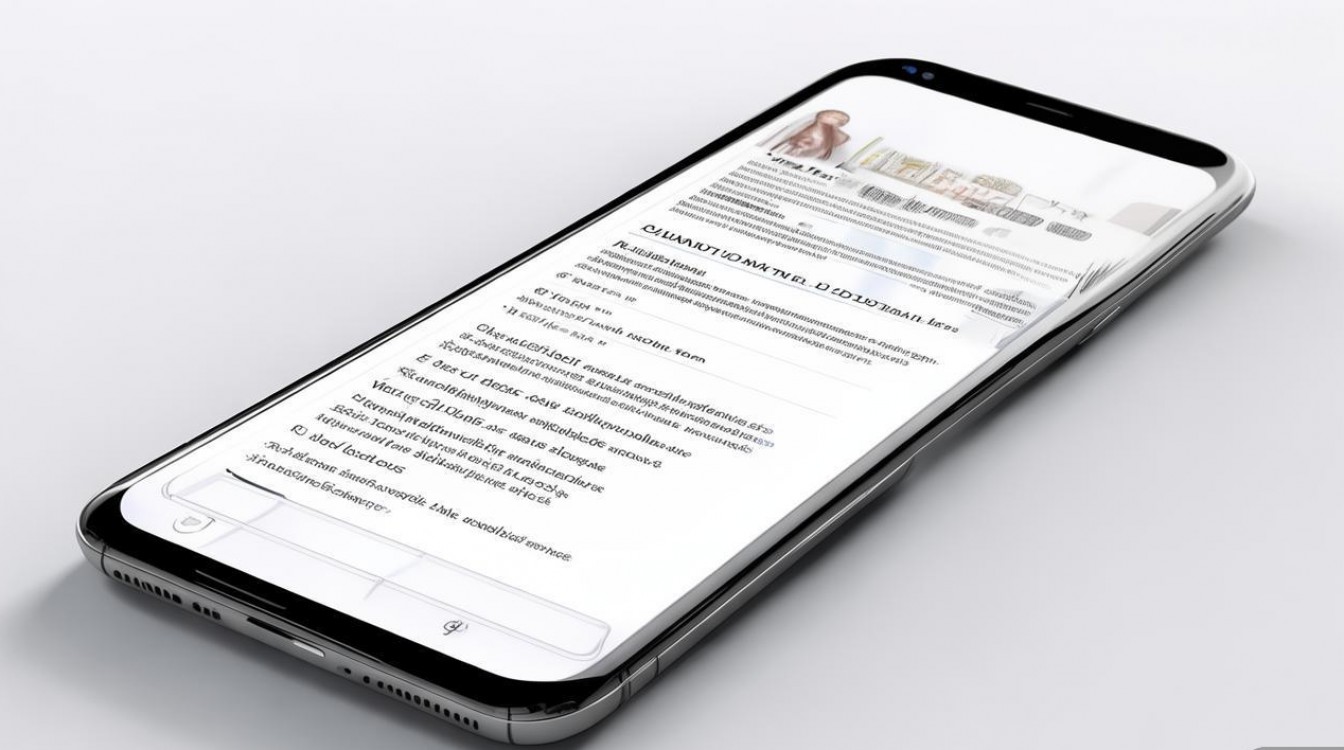
使用OPPO自带相机应用关闭美颜(自拍/后置拍照)
OPPO手机的自带相机应用是日常使用最频繁的工具,其美颜功能通常集成在拍照界面或设置菜单中,具体操作步骤如下:
- 打开相机应用:从桌面或应用 drawer 启动“相机”应用。
- 切换至自拍模式:点击屏幕上方的“自拍”图标(通常是一个带箭头的相机轮廓),或直接翻转手机至前置摄像头。
- 寻找美颜设置入口:
- 方式一(快捷入口):在自拍界面,向左或向右滑动屏幕(部分OPPO机型支持上下滑动),调出相机功能栏,找到“美颜”或“美颜级别”选项,点击进入。
- 方式二(设置菜单):点击屏幕右上角的“设置”图标(齿轮状),在弹出的设置列表中查找“美颜”相关选项(可能命名为“美颜设置”“人脸美化”等)。
- 关闭或调整美颜:
- 进入美颜设置后,你会看到滑动条或数值选项(如0-100级),将滑动条拖至最左侧(或数值归零),即可关闭美颜。
- 部分机型提供“关闭”或“无美颜”的快捷按钮,直接点击即可。
- 如果美颜功能默认开启,关闭后需再次拍照确认效果。
后置摄像头关闭美颜:
若使用后置摄像头时发现照片也有美颜效果(部分OPPO机型默认开启),操作路径类似:打开相机→点击“设置”→关闭“后置美颜”或“场景优化”中的美颜相关选项。
使用OPPO自带相机应用关闭美颜(视频录制)
录像时的美颜设置与拍照略有不同,需单独调整:
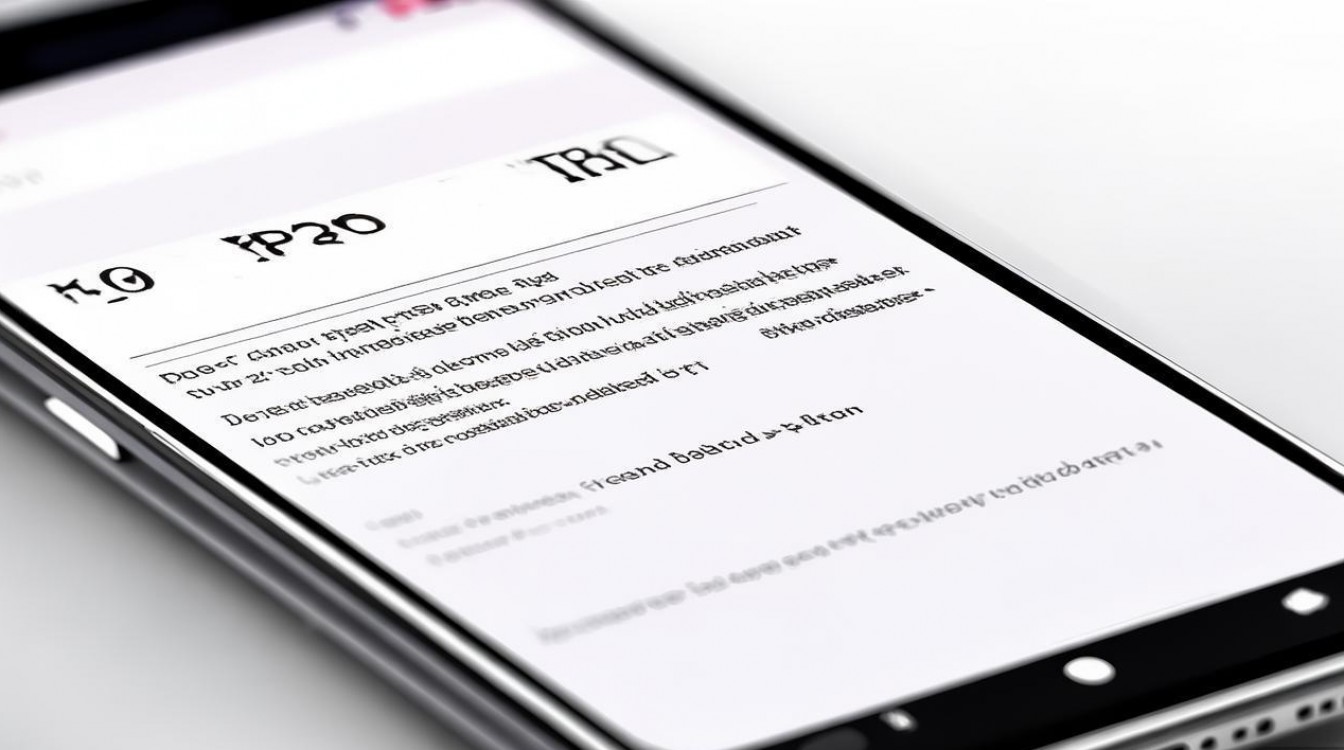
- 打开相机并切换至录像模式:启动相机应用,向左滑动至“视频”或“录像”模式。
- 进入录像设置:点击屏幕右上角的“设置”图标,找到“视频美颜”或“录像美颜”选项。
- 关闭美颜:将美颜级别调至最低或直接关闭,返回录像界面即可生效。
使用第三方相机应用关闭美颜
若你使用的是第三方相机应用(如美颜相机、B612等),关闭方法需参考具体应用的设计:
- 打开第三方相机应用:如“美颜相机”。
- 查找美颜开关:通常在拍照界面有“美颜”图标(如滑块、扳手或人物图标),点击后关闭或归零。
- 进入设置菜单:部分应用需点击“设置”→“美颜设置”→关闭“自动美颜”或调整参数至无效果。
系统级关闭美颜(部分OPPO机型适用)
少数OPPO机型支持在系统设置中全局关闭美颜功能,适用于所有相机应用:
- 进入“设置”:从桌面打开“设置”应用。
- 找到“相机”或“系统管理”:不同机型路径可能略有差异,通常在“设置”中搜索“相机”或直接查找“相机”选项。
- 关闭美颜选项:在相机设置中,关闭“默认美颜”“智能美颜”或“全局美颜”开关。
常见问题与解决方法
以下是关闭美颜时可能遇到的问题及解决方案,以表格形式整理如下:
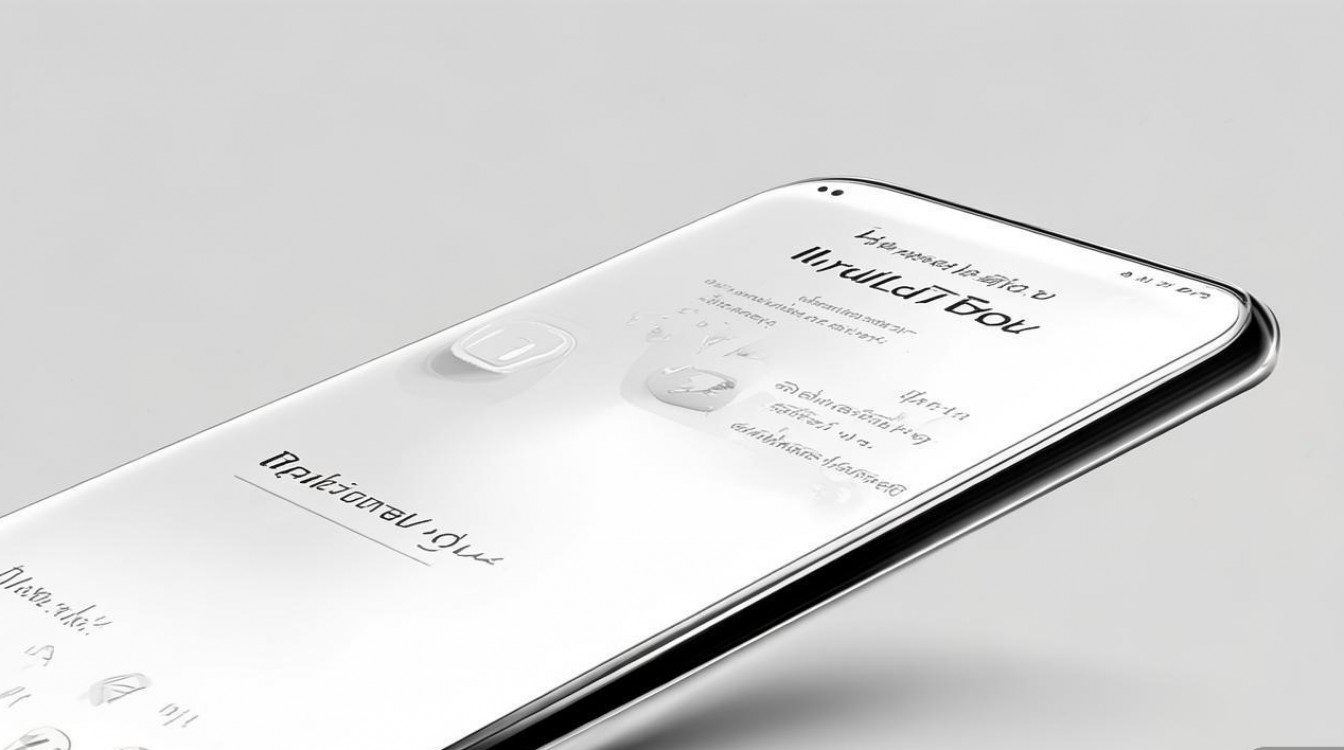
| 问题 | 可能原因 | 解决方法 |
|---|---|---|
| 关闭美颜后拍照仍有磨皮效果 | 相机应用缓存残留; 系统优化功能(如“场景增强”)自动调整。 |
清理相机缓存:进入“设置”→“应用管理”→“相机”→“存储”→“清除缓存”; 关闭“场景增强”或“智能优化”功能(在相机设置中查找)。 |
| 无法找到美颜设置入口 | 机型UI版本不同,路径隐藏; 第三方相机应用界面设计差异。 |
尝试在相机界面左右/上下滑动查找功能栏,或进入“设置”手动搜索“美颜”; 查看第三方应用的“帮助中心”或用户指南,确认美颜开关位置。 |
相关问答FAQs
Q1:为什么我的OPPO手机关闭美颜后,前置摄像头拍照依然有轻微磨皮效果?
A:这可能是由于手机开启了“AI场景增强”或“肤色优化”功能,该功能会自动调整肤色和肤质,即使美颜关闭也可能残留效果,解决方法:进入相机设置,查找“AI增强”“场景优化”等选项并关闭,或尝试恢复相机默认设置(“设置”→“相机”→“恢复默认设置”)。
Q2:使用第三方相机应用时,关闭美颜后重新打开又自动开启了,怎么办?
A:部分第三方相机应用(如美颜相机)默认开启美颜,且设置不会永久保存,解决方法:在应用内进入“设置”→“偏好设置”→“默认美颜级别”,手动设置为“0”或“无”,并勾选“记住设置”选项(若支持),若仍无效,可尝试更新应用版本或更换其他无广告的第三方相机应用。
版权声明:本文由环云手机汇 - 聚焦全球新机与行业动态!发布,如需转载请注明出处。












 冀ICP备2021017634号-5
冀ICP备2021017634号-5
 冀公网安备13062802000102号
冀公网安备13062802000102号